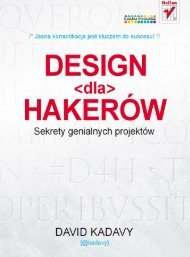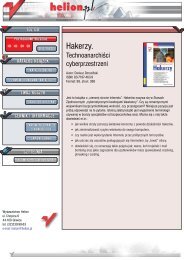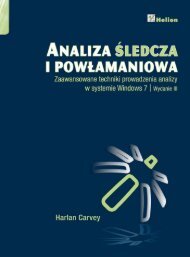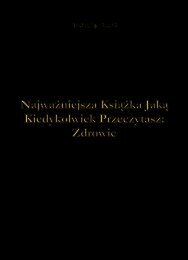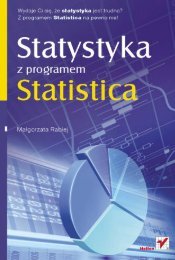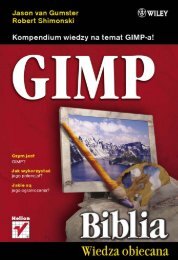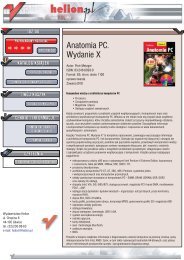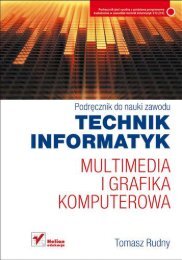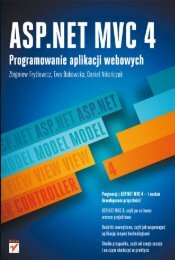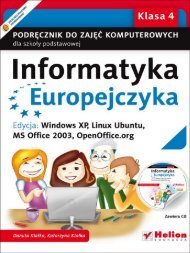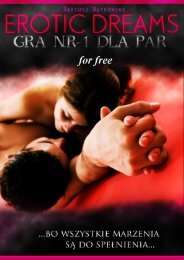Kompendium DTP. Adobe Photoshop, Illustrator, InDesign i ... - Helion
Kompendium DTP. Adobe Photoshop, Illustrator, InDesign i ... - Helion
Kompendium DTP. Adobe Photoshop, Illustrator, InDesign i ... - Helion
Create successful ePaper yourself
Turn your PDF publications into a flip-book with our unique Google optimized e-Paper software.
208<br />
<strong>Kompendium</strong> <strong>DTP</strong>. <strong>Adobe</strong> <strong>Photoshop</strong>, <strong>Illustrator</strong>, <strong>InDesign</strong> i Acrobat w praktyce<br />
Rozdział 4. | <strong>Photoshop</strong> — szybki kurs selekcji i wycinania<br />
Aby narysować łuk, należy kliknąć punkt początkowy, od którego chcemy rozpocząć<br />
rysowanie, i nie zwalniając ani przez chwilę klawisza myszki, wyciągnąć nową<br />
dźwignię kierunkową. Dźwignię wyciągamy w stronę stycznej do łuku, który chcemy<br />
narysować. Długość tej dźwigni powinna być mniej więcej jedną trzecią długości<br />
łuku. W ten sposób powstaje pierwszy węzeł ścieżki oraz odpowiednia dźwignia<br />
kierunkowa.<br />
W dalszej kolejności lokalizujemy punkt końcowy łuku, klikamy i nie zwalniając<br />
klawisza myszy, ponownie wyciągamy uchwyt kontrolny. Tym razem także zgodnie<br />
z kierunkiem krzywej, a zatem poza granicę łuku, który chcemy narysować. Tym<br />
sposobem automatycznie powstaje drugi uchwyt kontrolny, staje się on styczny<br />
do łuku, którego profil mieliśmy narysować. Dźwignia powinna mieć długość około<br />
jednej trzeciej całego łuku. W rezultacie powstaje drugi punkt ścieżki oraz dwie<br />
dźwignie kontrolne po obu jego stronach. Cała nasza praca składa się teraz z dwóch<br />
węzłów, segmentu ścieżki oraz trzech dźwigni kierunkowych odpowiedzialnych<br />
za profil łuku. Dwie dźwignie ułożone symetrycznie na obu końcach segmentu<br />
odpowiadają za jego kształt, trzecia dźwignia jest podstawą do budowy kolejnego łuku.<br />
Cały mechanizm tworzenia prostego łuku w skrócie wygląda zatem następująco:<br />
1. Punkt początkowy: wybieramy właściwy punkt i wyciągamy dźwignię<br />
kontrolną (zgodnie z kierunkiem łuku; rysunek 4.29).<br />
Rysunek 4.29.<br />
Tworzymy proste ścieżki. Wyciągamy<br />
pierwszą dźwignię kierunkową, styczną<br />
do kształtu, o długości około jednej<br />
trzeciej łuku, który chcemy narysować.<br />
W tym przypadku jest to nieco mniej niż<br />
wspomniana jedna trzecia, ponieważ nie<br />
jest to idealnie symetryczny kształt